Når du mottar en møteinvitasjon for et tidspunkt som er i konflikt med en annen avtale i kalenderen, kan du foreslå et nytt møtetidspunkt fra e-postinnboksen eller fra kalenderen.
Obs!: Hvis du vil bruke Foreslå nytt tidspunkt, må du være koblet til Exchange Server 2013 SP1 eller en nyere versjon.
Foreslå et nytt møtetidspunkt fra innboksen
-
Dobbeltklikk møteinnkallelsen i innboksen for å åpne den.
-
Klikk Foreslå nytt tidspunkt, og velg ett av følgende:
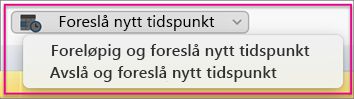
-
Foreløpig og foreslå nytt tidspunkt
Tips!: Hvis du velger dette alternativet og møteplanleggeren ikke godtar det nye tidspunktet du foreslår, vises du som en foreløpig deltaker i kalenderen.
-
Avslå og foreslå nytt tidspunkt
Tips!: Hvis du velger dette alternativet og møteplanleggeren ikke godtar det nye tidspunktet du foreslår, viser kalenderen at du ikke deltar på møtet.
-
-
Skriv inn dato og klokkeslett for det nye møteforslaget, og klikk Foreslå nytt tidspunkt.
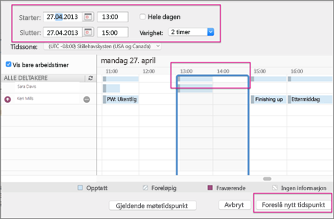
Tips!: Du kan også klikke på hver side av den blå kantlinjen på tidslinjen (vist nedenfor) og flytte den til venstre eller høyre til en annen møtedato og -klokkeslett.
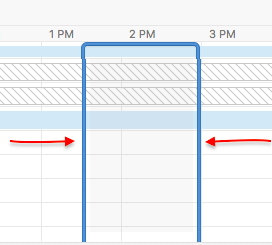
-
Klikk Foreslå nytt tidspunkt i nedre høyre hjørne.
-
Legg til et notat i meldingsteksten, og klikk Send.
Foreslå et nytt møtetidspunkt fra kalenderen
Hvis du allerede har godtatt en møteinnkallelse og senere finner ut at du vil foreslå et nytt tidspunkt, kan du gjøre dette fra kalenderen.
-
Høyreklikk møtet du vil foreslå et nytt tidspunkt for i kalenderen, klikk Foreslå nytt tidspunkt, og velg ett av følgende:
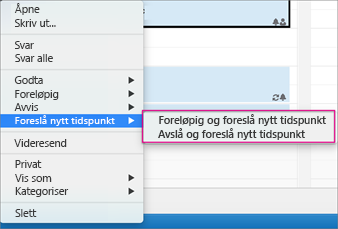
-
Foreløpig og foreslå nytt tidspunkt
Tips!: Hvis du velger dette alternativet og møteplanleggeren ikke godtar det nye tidspunktet du foreslår, vises du som en foreløpig deltaker i kalenderen.
-
Avslå og foreslå nytt tidspunkt
Tips!: Hvis du velger dette alternativet og møteplanleggeren ikke godtar det nye tidspunktet du foreslår, viser kalenderen at du ikke deltar på møtet.
-
-
Skriv inn dato og klokkeslett for det nye møteforslaget, og klikk Foreslå nytt tidspunkt.
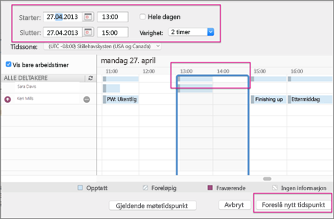
Tips!: Du kan også klikke på hver side av den blå kantlinjen på tidslinjen (vist nedenfor) og flytte den til venstre eller høyre til en annen møtedato og -klokkeslett.
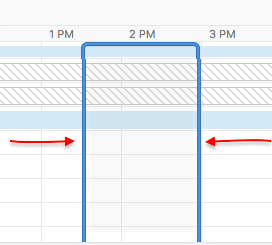
-
Klikk Foreslå nytt tidspunkt i nedre høyre hjørne.
-
Legg til et notat i meldingsteksten, og klikk Send.










